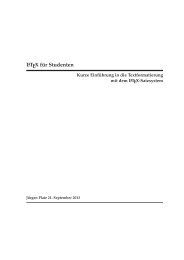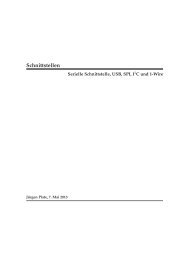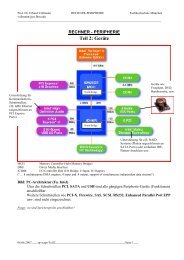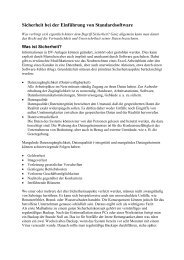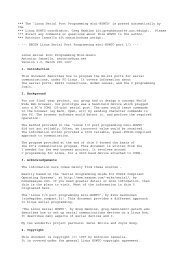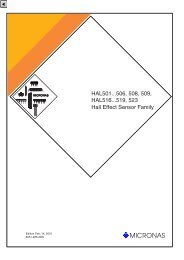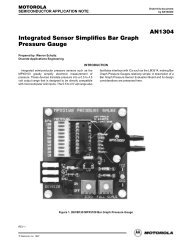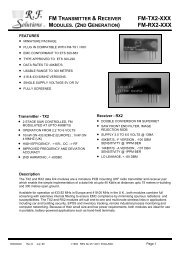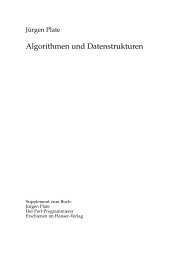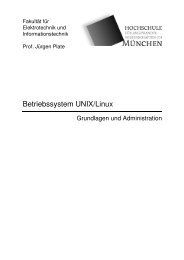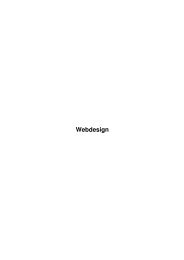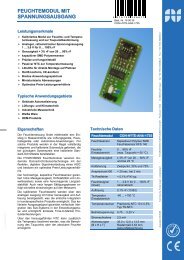Auswertung von Messwerten (PDF) - Netzmafia
Auswertung von Messwerten (PDF) - Netzmafia
Auswertung von Messwerten (PDF) - Netzmafia
Erfolgreiche ePaper selbst erstellen
Machen Sie aus Ihren PDF Publikationen ein blätterbares Flipbook mit unserer einzigartigen Google optimierten e-Paper Software.
3.4 Dreidimensionale Darstellung 31<br />
#!/usr/bin/gnuplot<br />
set term postscript<br />
set output "ergebnis.ps"<br />
set title "Ein Testplot"<br />
set xlabel "X-Achse"<br />
set ylabel "Y-Achse"<br />
plot "daten.dat" notitle using 1:2 with lines<br />
Dann setzt man die Ausführen-Berechtigung für die Datei (chmod +x plot.gnu) und ab da kann<br />
man die Datei einfach ausführen wie beispielsweise ein Shellscript (dabei liest die Shell die erste Zeile<br />
und weiss dann, dass gnuplot mit der Datei als Eingabe gestartet werden muss.<br />
Übrigens versucht gnuplot beim Speichern genau das schon vorzubereiten und fügt eine entsprechende<br />
Zeile ein. Sie sollten aber überprüfen, ob der dort angegebene Pfad stimmt und die Zeile ggf.<br />
anpassen.<br />
Wird Gnuplot mit einer Datei als Parameter aufgerufen, führt es die angegebene Datei bis zur letzten<br />
Zeile aus und beendet sich dann sofort. Wenn im Batch-Betrieb Grafikdateien erzeugt werden sollen,<br />
ist das ja auch in Ordnung. Wenn Sie dagegen das Ergebnis ansehen wollen, sehen Sie nichts, weil<br />
Gnuplot ja sofort beendet wird. Sie könnten in der letzten Zeile der entsprechenden Batch-Datei den<br />
pause-Befehl verwenden. Mit einem Wert <strong>von</strong> -1 wartet Gnuplot sogar, bis Sie eine Taste drücken.<br />
Einfacher ist es jedoch, Gnuplot mit der Option -persist aufzurufen. Dann wird ebenfalls auf einen<br />
Tastendruck gewartet.<br />
Innerhalb eines Shell-Scripts kann man Gnuplot auch ohne extra Steuerdatei aufrufen, wenn man ein<br />
Here-Dokument verwendet, zum Beispiel:<br />
# demonstriert Gnuplot mit Here-Dokument<br />
gnuplot -persist set isosamples 40<br />
gnuplot> set xrange [-2.5:2.5]<br />
gnuplot> set yrange [-2.5:2.5]<br />
gnuplot> set zrange [0.0:5.0]<br />
gnuplot> set xtics 0.5<br />
gnuplot> set ytics 1.0<br />
gnuplot> set ztics 0.5<br />
gnuplot> set view 40,50,1.0,1.0<br />
gnuplot> f(x,y)=(x**2+4*y**2)*exp(1-(x**2+y**2))<br />
gnuplot> splot f(x,y)<br />
Bild 3.6 zeigt das Ergebnis. Experimentieren Sie ruhig mal mit dem Befehl set view, indem Sie<br />
den Befehl modifizieren und dann replot eingeben. So bekommen Sie ein Gefühl für die dritte<br />
Dimension.<br />
Wie schon bei den zweidimensionalen Anwendungen,lassen sich auch Daten dreimensional darstellen.<br />
Von der Besucherstatistik unseres Computermuseums wurden die Besucher wochenweise aufsummiert<br />
und nun kann man die Statistik des letzten halben Jahres visualisieren. Die Datendatei hat<br />
jeweils drei Werte pro Zeile: